Google secara rutin mengembangkan sistem operasi Android dan menambahkan fitur-fitur terbaru kedalamnya. Terkadang Google menambahkan fitur-fitur yang belum dirilis ke dalam sebuah menu tersembunyi bernama “Developer Options” atau pilihan pengembang.
Hal tersebut dilakukan untuk meminimalisir digunakannya fitur ini oleh orang-orang yang tidak tahu apa fungsi fitur-fitu tersebut. Karena seperti namanya, fitur USB Debugging ini memang dikhususkan untuk para pengembang aplikasi dan game.
USB Debugging ini menyimpan banyak sekali fitur tambahan yang berguna dalam pengembangan aplikasi. Untuk informasi lengkapnya, kamu bisa baca di artikel Androbuntu sebelumnya yang berjudul arti USB Debugging.
Untuk cara mengaktifkannya sendiri caranya hampir sama di setiap merk HP, yang penting masih menggunakan Android. Entah itu HP buatan Xiaomi, Samsung, OPPO, Acer, Asus, Sony, atau yang lainnya.
Baca juga: Cara Mengaktifkan Opsi Pengembang di HP Xiaomi
Cara Mengaktifkan USB Debugging di Android
Sebelum kamu mengikuti tutorial dibawah ini, ada baiknya kamu pikirkan dulu apakah kamu memang benar-benar membutuhkannya atau tidak. Saya sendiri saat ini tidak mengaktifkan USB Debugging di Android, karena memang saya sedang tidak menggunakannya.
Saya baru mengaktifkannya ketika saya benar-benar membutuhkannya, yaitu ketika saya menghubungkan ponsel ke laptop atau PC.
Jika kamu sudah yakin, silahkan ikuti tutorial dibawah ini. Tutorial ini saya tulis menggunakan Xiaomi Mi A1, silahkan kamu ikuti walaupun kamu menggunakan ponsel merk dan tipe lain.
Perbedaan tata letak menu mungkin ada, tinggal kamu sesuaikan saja. Berikut ini adalah langkah-langkah untuk mengaktifkan USB Debugging di Android:
1. Silahkan buka menu Pengaturan atau Setelan. Lalu pilih opsi Sistem.

2. Lalu pilih Opsi developer.

3. Kemudian pada opsi Debugging USB geser slidernya ke kanan.
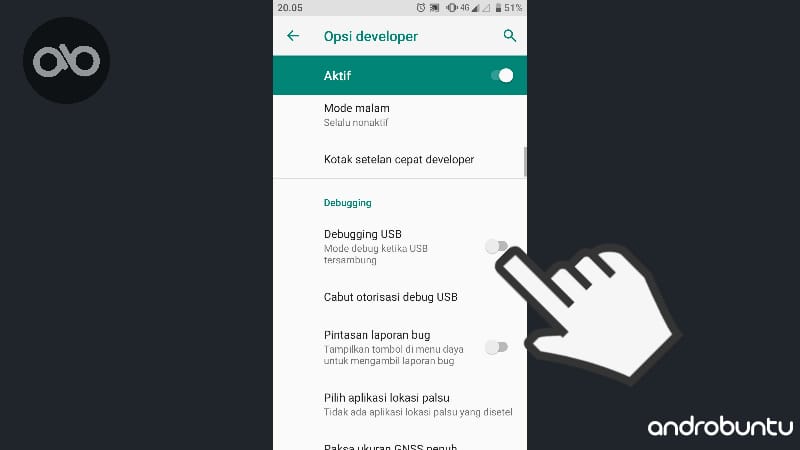
4. Akan muncul pop up berisi penjelasan mengenai Debugging USB. Klik OKE untuk melanjutkan.
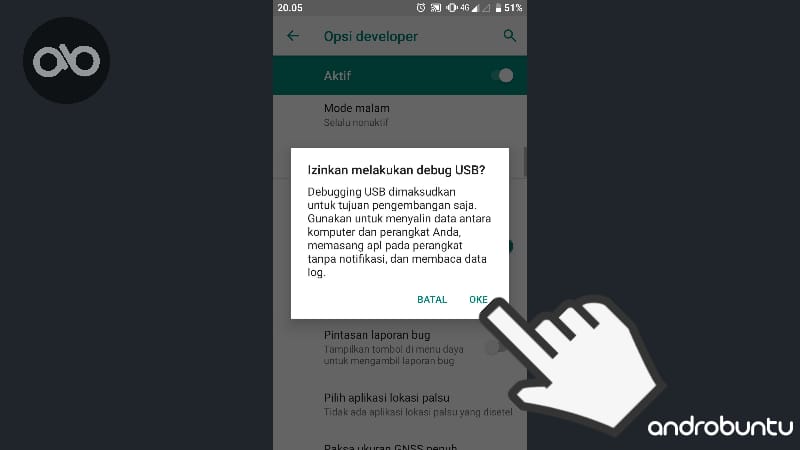
5. Selesai.
Sekarang USB Debugging di Android kamu sudah diaktiffkan. Kini jika kamu menghubungkan ponsel dengan laptop atau komputer, maka mode USB Debugging-nya akan langsung aktif.
Mode USB Debugging ini bisa kamu terus aktifkan jika memang kamu butuh untuk menghubungkan ponsel dengan komputer secara berulang-ulang.
Tapi saran saya, nonaktifkan kembali USB Debugging ini jika kamu sudah tidak perlu menghubungkan ponsel Android ke komputer.
Nanti kalau mau di hubungkan lagi, aktiffkan lagi USB Debugging-nya.
